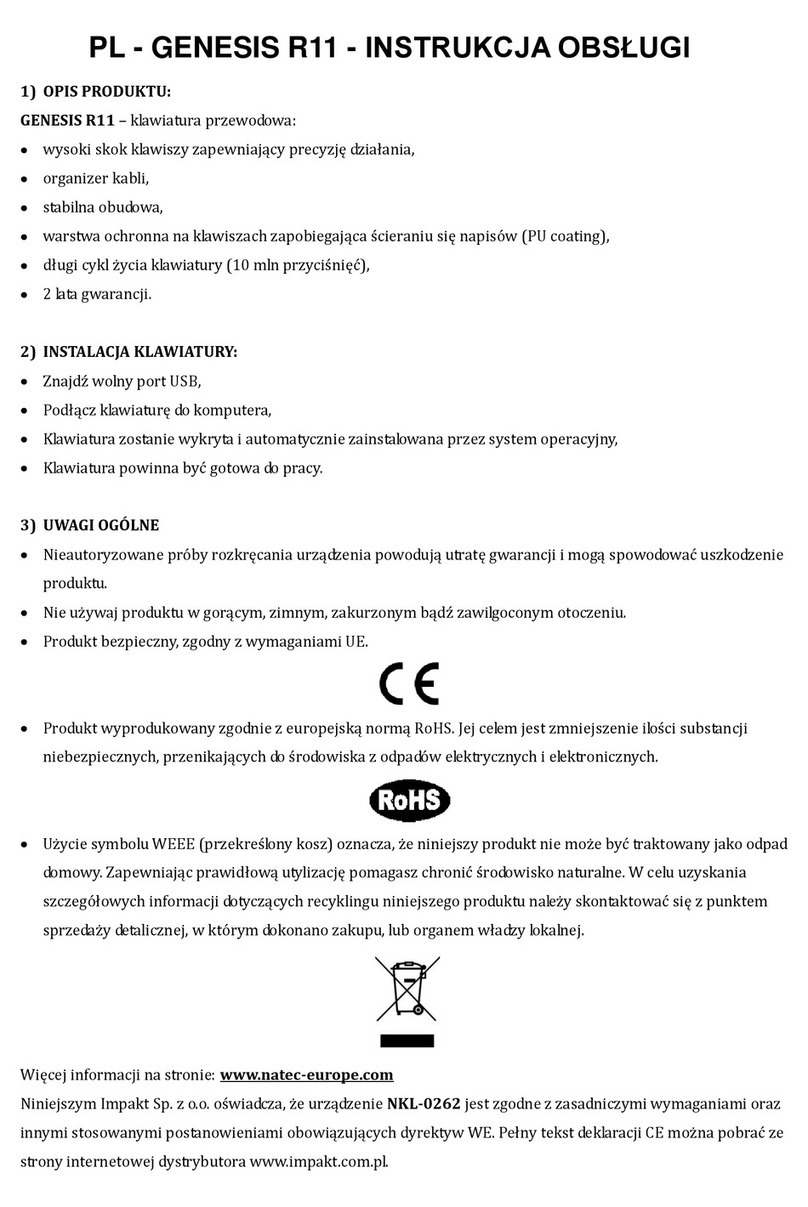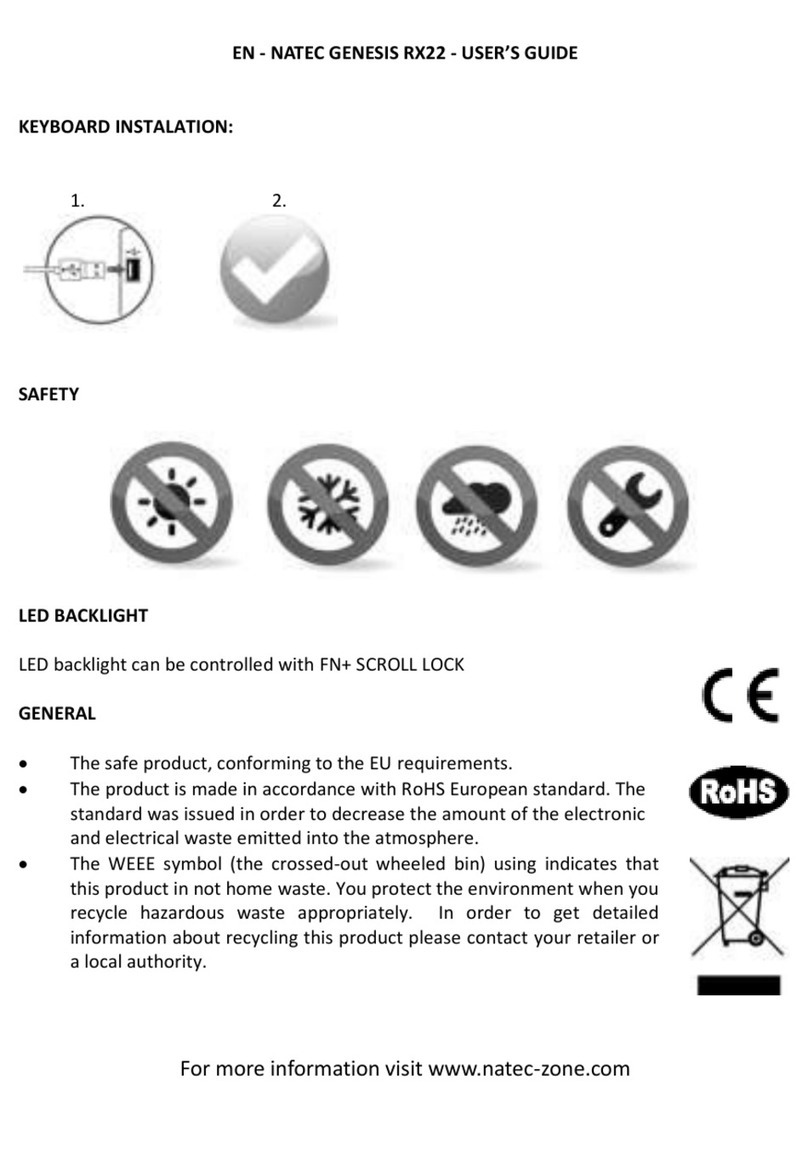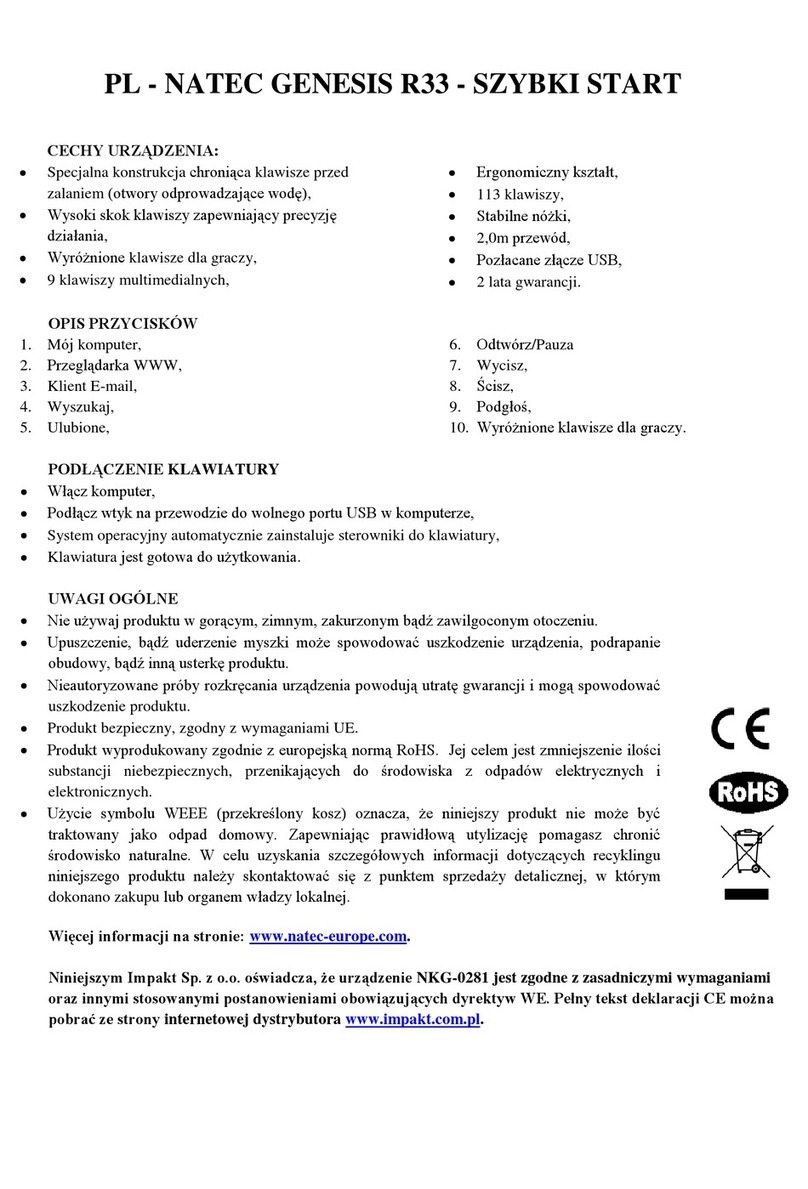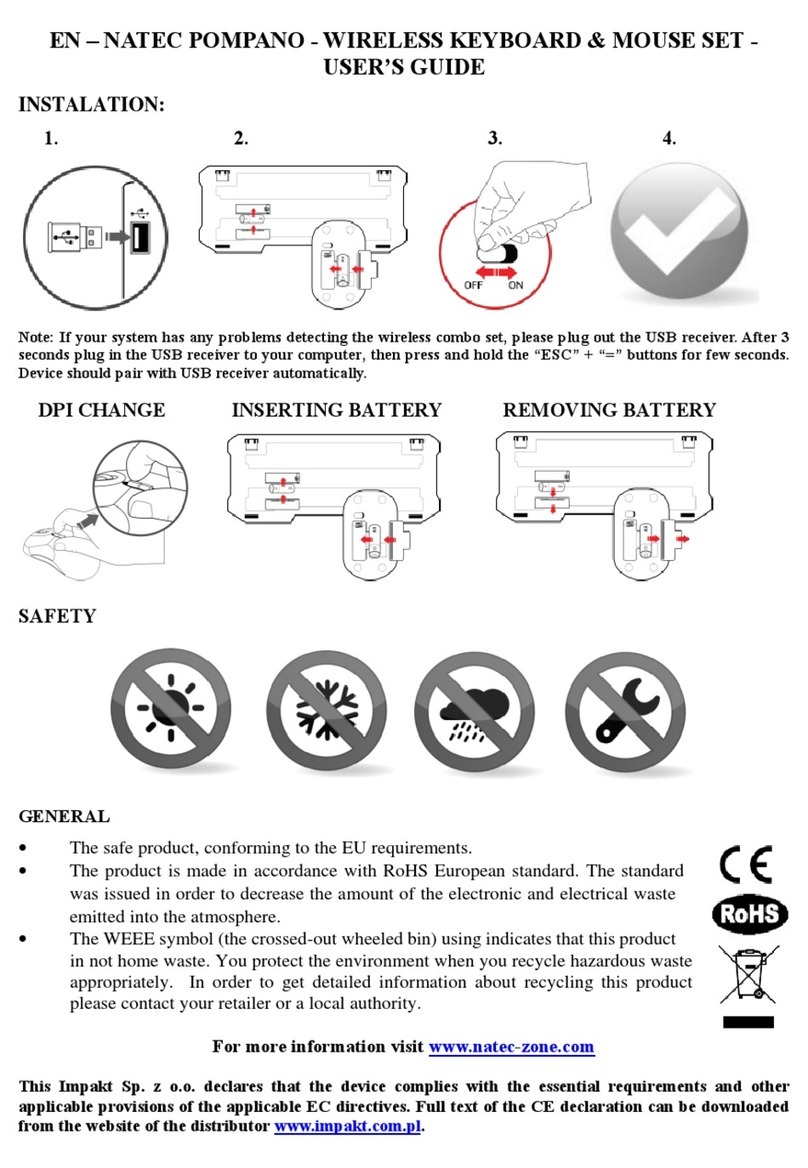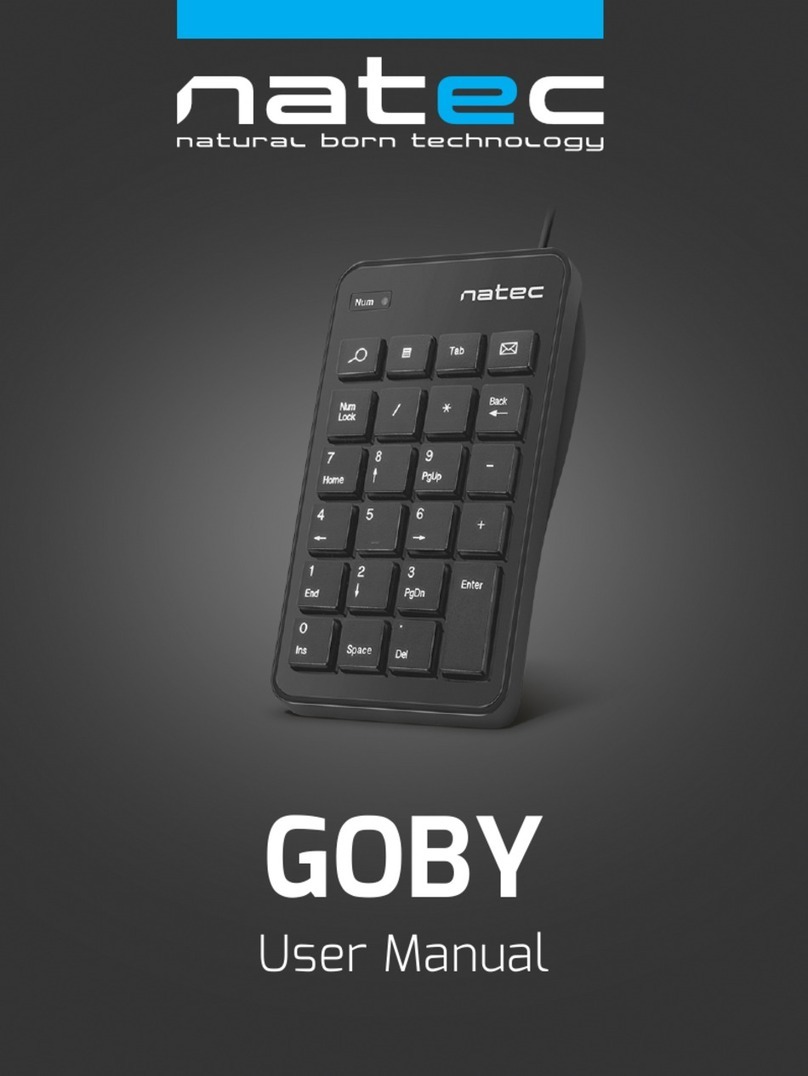2 NATEC GENESIS RX66
PL – NATEC GENESIS RX66 – INSTRUKCJA OBSŁUGI
A. WSTęP
Genesis RX jest programowalną klawiaturą dla graczy wyposażoną we wbudowaną pamięć, sterownik
oraz podświetlenie klawiszy.
B. CEChy
− Funkcja anti-ghosting – brak koniktów pomiędzy klawiszami;
− Każdy klawisz posiada ponad rodzajów dostępnych do przypisania za pomocą oprogramowania
gamingowego funkcji;
− Wyposażona we wbudowaną pamięć, by przechowywać w klawiaturze funkcje zapisane przez użyt-
kownika;
− klawiszy do zdeniowania przez użytkownika – w ciu prolach po przycisków każdy (przełącza-
nych za pomocą specjalnego przycisku Zmiany prolu);
− Podświetlenie przycisku z logo – kolorów – wskazujące aktywny prol;
− Długość drogi klawisza: ,mm;
− Siła operacyjna przełącznika klawisza: g;
− Klawisze o długości życia milionów przyciśnięć;
− Duża, wygodna podpora nadgarstków;
− Unikalny kształt i wygląd zaprojektowany z myślą o graczach;
− klawiszy;
− klawiszy multimedialnych;
− Funkcja blokowania klawisza Windows (za pomocą skrótu);
− Podświetlenie całej klawiatury kolory do wyboru czerwony/oletowy/niebieski;
− Cztery tryby podświetlenia – Pulsujące///Wyłączone;
− Rejestrowanie makr;
− Regulowany czas reakcji ms/ms/ms/ms
C. OPIS STEROWNIKA
I. System
− Kompatybilny z systemami Windows XP/Vista//;
− port USB (./.);
− napęd CD-ROM;
− MB wolnej przestrzeni na dysku.
II. Instrukcja instalacji w systemach Windows XP/Vista/7/8
. Umieść wtyczkę USB klawiatury Genesis RX w porcie USB komputera.
. Umieść płytę CD ze sterownikiem Genesis RX w napędzie CD-ROM (możesz także pobrać sterownik
ze strony www.genesis-zone.com).
. Gdy na ekranie wyświetli się „Zainstaluj program”, kliknij „Dalej”.
. Wybierz docelową ścieżkę instalacji, następnie kliknij „Dalej”.
. Instalacja.
. Gdy na ekranie wyświetli się komunikat o zakończeniu instalacji, kliknij „Zakończ”.
. Klawiatura jest gotowa do użycia.